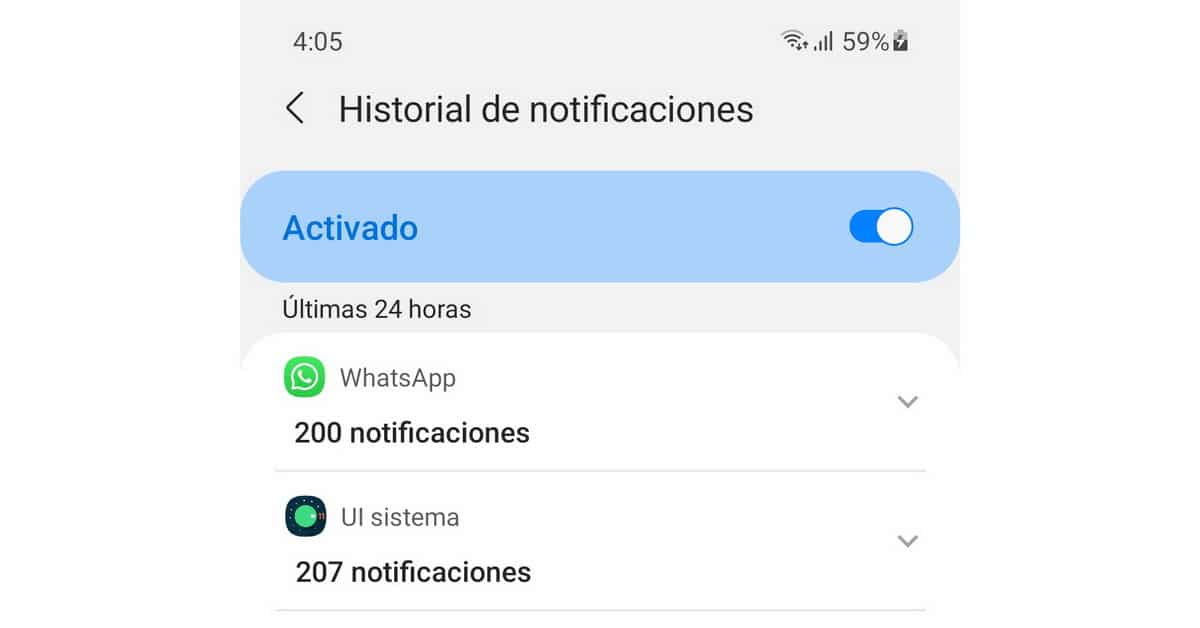
L wyskakujące wiadomości Pojawiają się w dowolnym momencie na ekranie blokady lub w górnym menu naszego telefonu komórkowego. Mogą przerywać, gdy oglądamy serial na telefonie komórkowym lub czytamy, a nawet pojawiać się znikąd z podglądem, który nam przeszkadza. Z tego powodu istnieją różne alternatywy konfiguracyjne, które mówią nam, jak blokować wyskakujące okienka w systemie Android, a w tym poście tworzymy ich listę.
Powiemy Ci jak popraw swoją prywatność w telefonie, blokując pojawianie się wyskakujących wiadomości i powiadomień z aplikacji. Proces konfiguracji nie jest trudny, a dzięki kilku krokom będziesz mieć większą kontrolę nad wyglądem wyskakujących okienek podczas korzystania z telefonu.
Blokuj wrażliwe wyskakujące okienka na Androidzie
Aby powiadomienia lub wyskakujące wiadomości nie pojawiały się na ekranie blokady telefonu komórkowego, możemy wybrać jedną z dwóch alternatyw. Opcja Nie pokazuj powiadomień zapobiega wyświetlaniu powiadomień z kalendarza lub ważnych dat i powiadomień w wiadomościach z WhatsApp, Telegram, Facebook lub innych aplikacji. Zamiast tego Ukryj poufne powiadomienia wyświetla powiadomienie, ale nie włącza podglądu tekstu ani obrazu. Po prostu zobaczymy powiadomienie, że mamy wiadomości lub powiadomienia.
Jak blokować wiadomości na Androidzie 10 i 11?
W najnowszych wersjach systemu operacyjnego Android telefony komórkowe umożliwiają zarządzanie powiadomieniami bardzo szybko. Musimy po prostu przejść do Ustawienia – Aplikacje i powiadomienia – Powiadomienia. W tej sekcji wybierzemy Powiadomienia wrażliwe i upewnimy się, że narzędzie jest wyłączone. W ten sposób zobaczymy, że mamy wiadomość, ale bez podglądu.
Jeśli nie chcemy mieć żadnego rodzaju wyskakująca wiadomość lub powiadomienie, wybierzemy opcję Powiadomienia na ekranie blokady i zaznaczymy opcję Ukryj rozmowy i ciche powiadomienia. Dostępna jest również opcja Nie pokazuj żadnych powiadomień. W tym trybie ekran blokady będzie zawsze wolny od wszelkich wiadomości. Klucz do tej opcji ustawienia i prywatność jest to, że nie pokazuje żadnego rodzaju wiadomości ani przypomnienia, aby udać się do lekarza, dopóki nie pojawi się wiadomość lub nieodebrane połączenie.
Jak blokować wyskakujące wiadomości w Androidzie 9 i 8?
Wersje Androida 9 i 8, wciąż obecne na wielu urządzeniach mobilnych, opcje są takie same, chociaż droga do nich jest nieco inna. Musimy otworzyć aplikację Ustawienia - Aplikacje i powiadomienia - Powiadomienia, ale opcja, która się pojawia, to tylko Na ekranie blokady. Będziemy mogli zobaczyć treść każdego powiadomienia, ukryć wrażliwe dane lub nie pokazywać żadnego rodzaju powiadomienia na ekranie blokady.
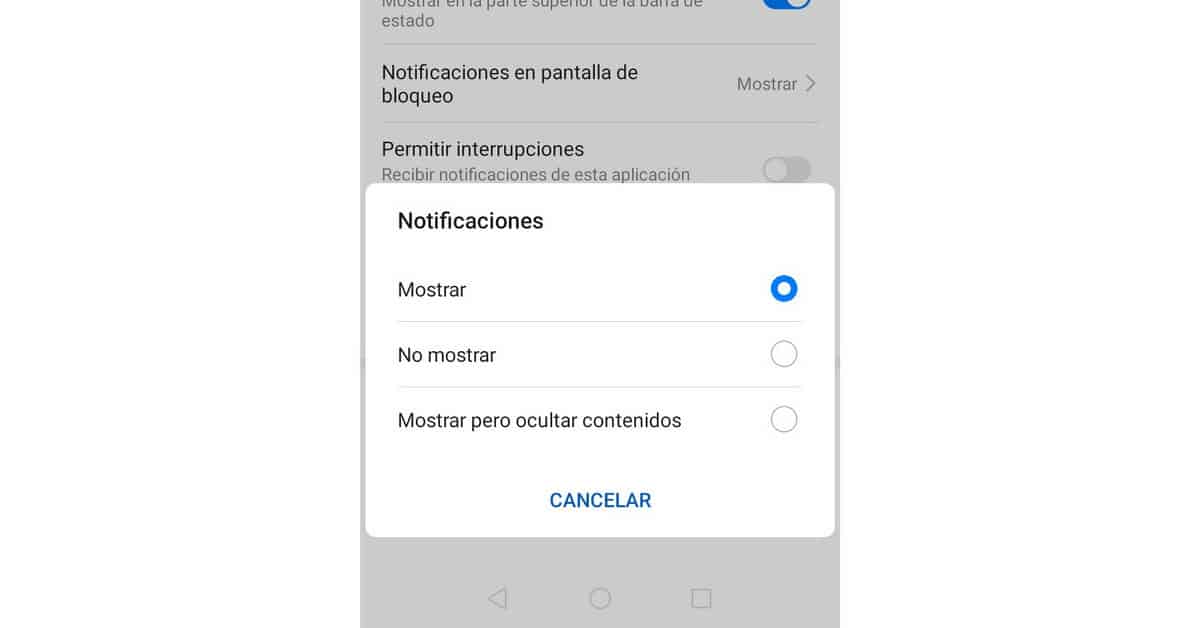
W systemie Android w wersji 8.0 można ukryć tylko określone poufne powiadomienia. Będziemy musieli wybrać aplikacje, w których nie chcemy wyświetlać tekstu lub obrazu. Ale musisz to skonfigurować jeden po drugim:
- Otwieramy aplikację Ustawienia i powiadomienia.
- Wybieramy daną aplikację.
- Zaznaczamy jedną z kategorii powiadomień.
- Wybieramy ekran blokady.
- Wybieramy żądany poziom powiadomienia.
To są dwa alternatywy w zależności od wersji Androida do blokowania wyskakujących wiadomości. W nowszych wersjach automatyzacja procesu jest szersza, rozumiejąc, że programiści dostrzegli rodzaj użytkowania i powiadomienia, jakie użytkownicy przekazują na telefon komórkowy. Idea prywatności zderza się z możliwością, że nawet przy zablokowanym ekranie pojawiają się podglądy naszych zdjęć lub wiadomości, które mogą być prywatne.
Blokuj powiadomienia z panelu
W ostatnim czasie aplikacje zostały zaktualizowane, aby zawierały opcje konfiguracji w samym panelu powiadomień. Głównie aplikacje do przesyłania wiadomości i sieci społecznościowe, które charakteryzują się regularnym informowaniem o nadejściu wiadomości. Dlatego rozwiązaniem może być blokowanie powiadomień z panelu.
Gdy mamy powiadomienie, po prostu zrób długi dotyk lub przesuń w bok, aby otworzyć menu ustawień. Może również pojawić się przycisk dostępu do ustawień powiadomień aplikacji. Jeśli wybierzemy opcję Cichy, zobaczymy tylko ikonę aplikacji i żadnych innych danych wiadomości lub powiadomień.
Blokuj wyskakujące okienka Chrome na Androidzie
Aplikacja przeglądarki internetowej Chrome, która jest domyślnie wbudowana we wszystkie telefony komórkowe z systemem Android, również charakteryzuje się wyświetlaniem dużej liczby wyskakujących wiadomości. Aby je zablokować, możemy bezpośrednio skonfigurować aplikację przeglądarki i ją anulować.
- Otwieramy aplikację Google Chrome.
- Menu opcji otwieramy z ikony z trzema pionowymi kropkami.
- Wybieramy opcję Konfiguracja.
- W dolnym obszarze Powiadomień i Ustawień Witryny zaznaczamy Powiadomienia i komunikaty wyskakujące.
Po wykonaniu tej czynności możemy nawigować bez pojawiania się wyskakujące okna i komunikaty reklamowe na naszym ekranie blokady. To ustawienie pozwala również na szybsze i bardziej wszechstronne przeglądanie w ramach tego, co oferuje Chrome na Androida, bez ekranu blokady wypełnionego ostrzeżeniami i reklamami internetowymi.
